
【blender】ベベルが均等にかからない(角を均等に丸めたいのに、カマボコみたいになってしまうのを解消!)
オブジェクトを変形した後に「ctrl+A」から「全トランスフォーム」をクリック
すれば解決しました。
(2024/1/13追記:「ctrl+A」から「スケール」で大丈夫です。)
以下に長々と書きましたが
「それはつまりどういう意味か」が分かるための
遠回りだったと思います。
*
こんにちは。grapefruitです。
私が最近blenderでつまづいたことのひとつに
「ベベルが均等にかからない」というものがありました。
角を丸めたいのに、なんだか歪な形に丸まってしまう。
これを解消した手順をまとめます。
*
【原因】は、縦横違う比率で大きさを変えた情報が、ベベルに影響を及ぼしている。という事のようです。
【解決策1】(事前に気を付ける作戦)
大きさを変える前に、編集モードに入る。
(編集モードで行った「移動」「回転」「スケール」の変更は
トランスフォームに刻まれない。)
【解決策2】(やってしまったけど、なかったことにする作戦)
オブジェクトモードで行った変更をリセットする。
(オブジェクトモードで行った「移動」「回転」「スケール」の変更は
トランスフォームに刻まれますが、リセットできる。)
*
それでは実際にやってみます。
まずは、カマボコになってしまった時を再現します。
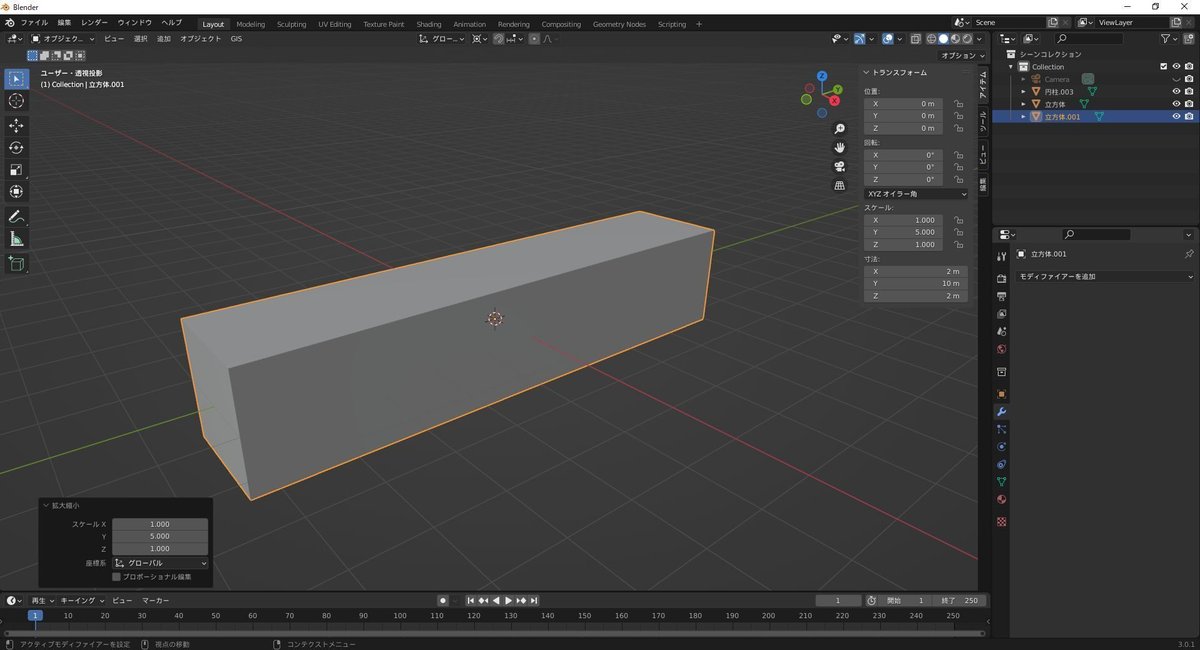
「shift+A メッシュー立方体」で立方体を作成します。
「S+Y+5」でY軸方向に5倍伸ばします。
「tab」で編集モードに入ります。
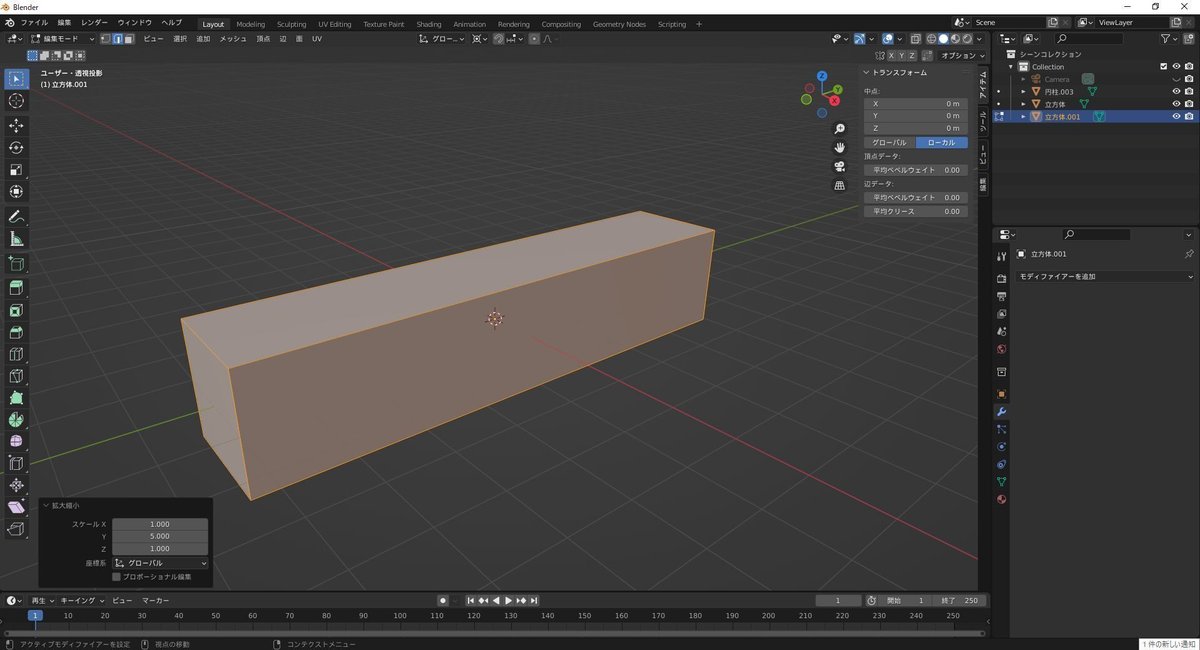
「キーボードの1」で辺選択にします。
または左上のアイコンで辺選択をクリックします。
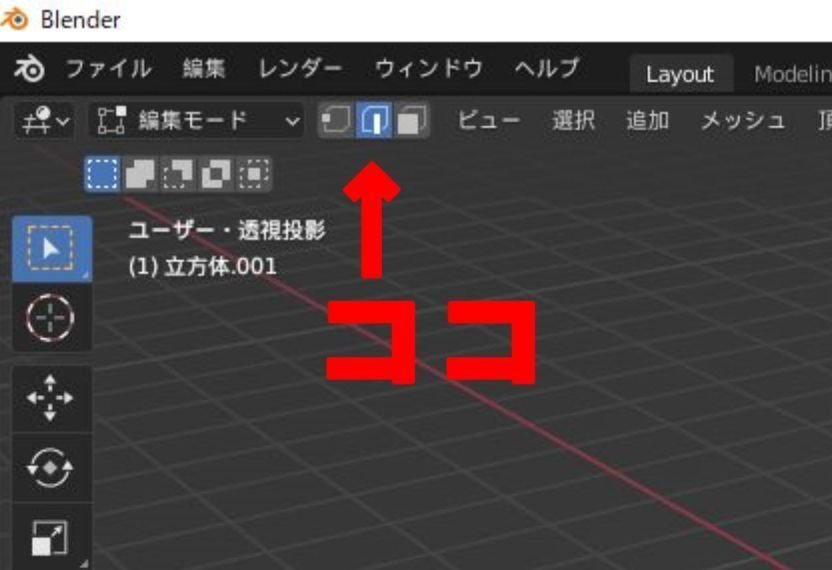
丸みをつけたい角の「辺」をクリックし、もう片方の角の「辺」を「shift」を押しながら複数選択します。
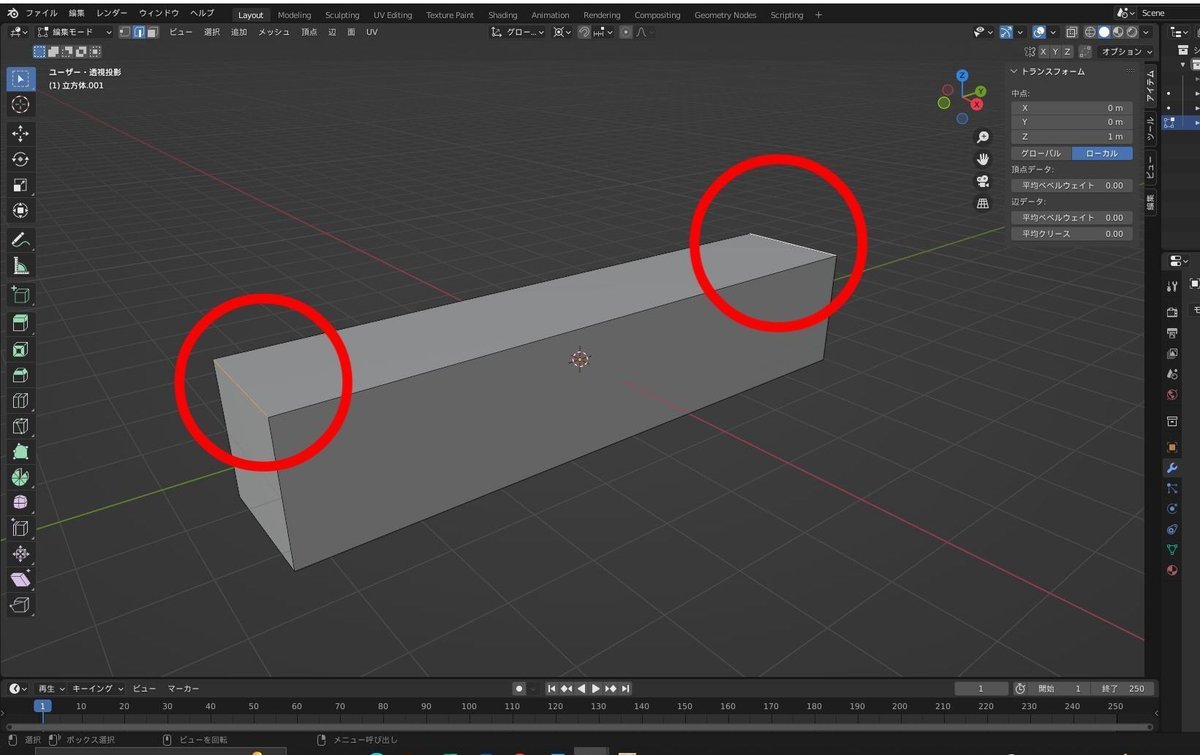
「ctrl+B」で、マウスをドラッグします。
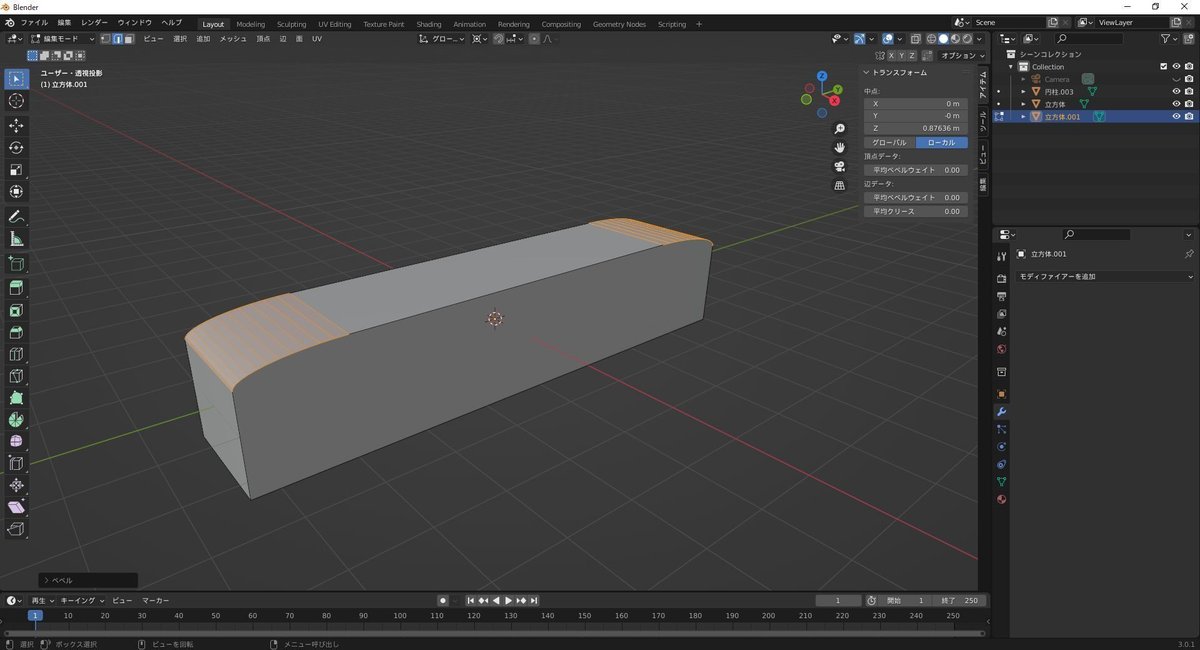
はい。カマボコができました。
オブジェクトモードでY方向に伸ばした情報が
ベベルに影響してしまっている状態です。
「なんでカマボコやねん!縦にも横にも均等に丸みをつけたいねん!
わしは!」
*
【解決策1】(事前に気を付ける作戦)
大きさを変える前に、編集モードに入る。
「shift+A メッシュー立方体」で立方体を作成します。
生まれたての立方体のまま「tab」で編集モードに入ります。
「S+Y+5」でY軸方向に5倍伸ばします。
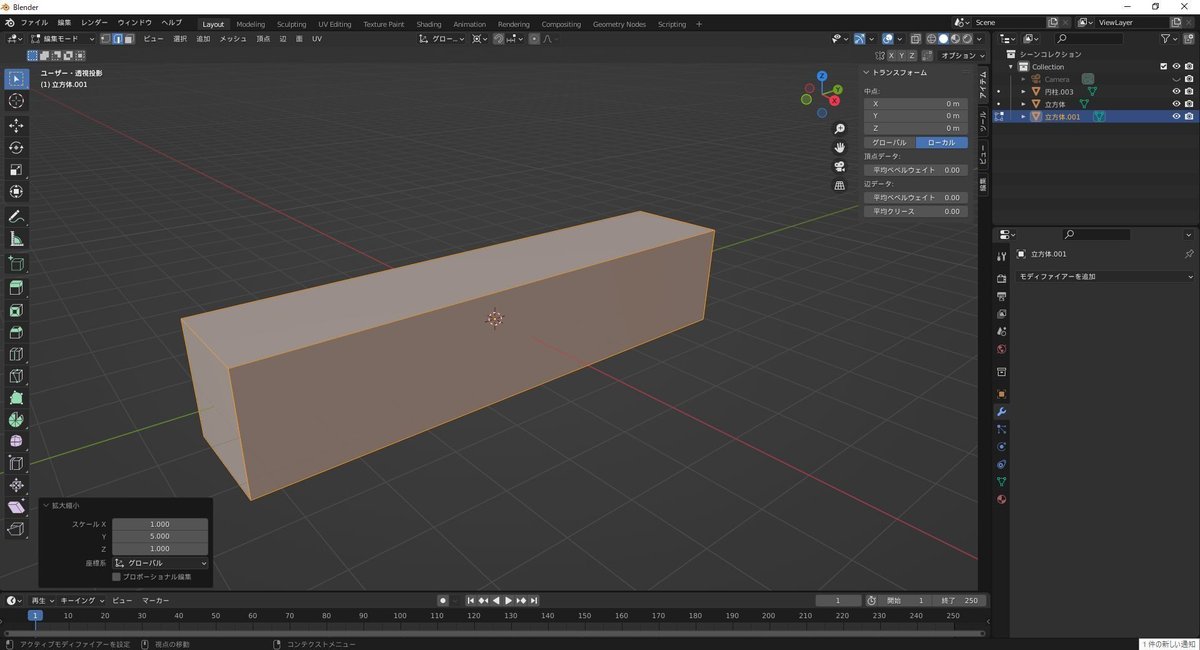
丸みをつけたい角の「辺」をクリックし、もう片方の角の「辺」も「shift」を押しながら複数選択します。
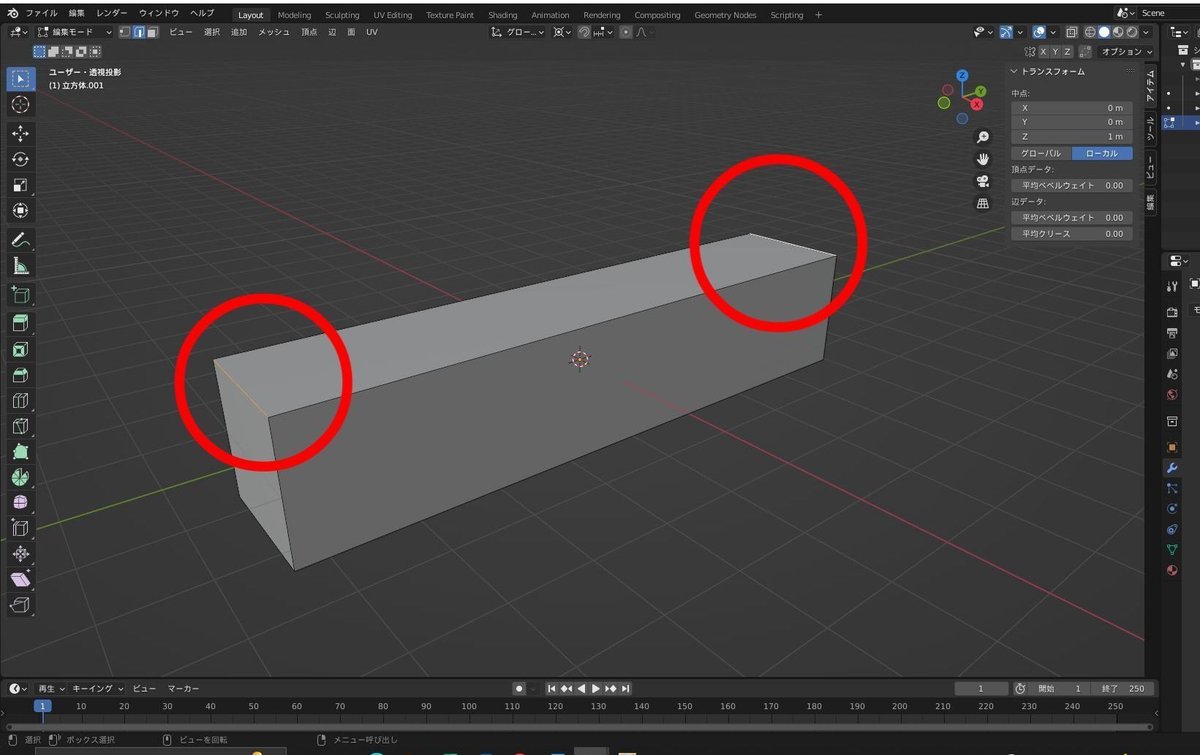
「ctrl+B」で、マウスをドラッグします。
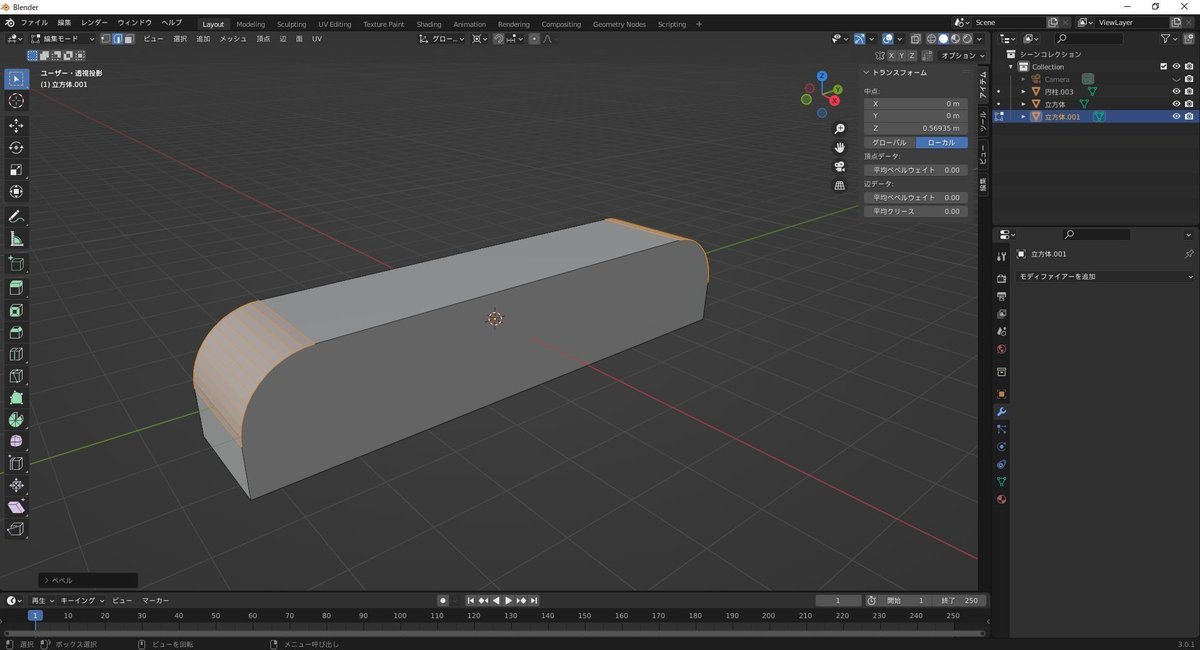
綺麗に、角に対して均等にベベルがかかりました。
「そう!これや!わしがやりたかったのは!」
*
【解決策2】(やってしまったけど、なかったことにする作戦)
オブジェクトモードで行った変更をリセットする。
オブジェクトモードのまま、色々大きさを変えてしまった時。
大丈夫です!
オブジェクトモードで行った変更を「リセット」することができます。
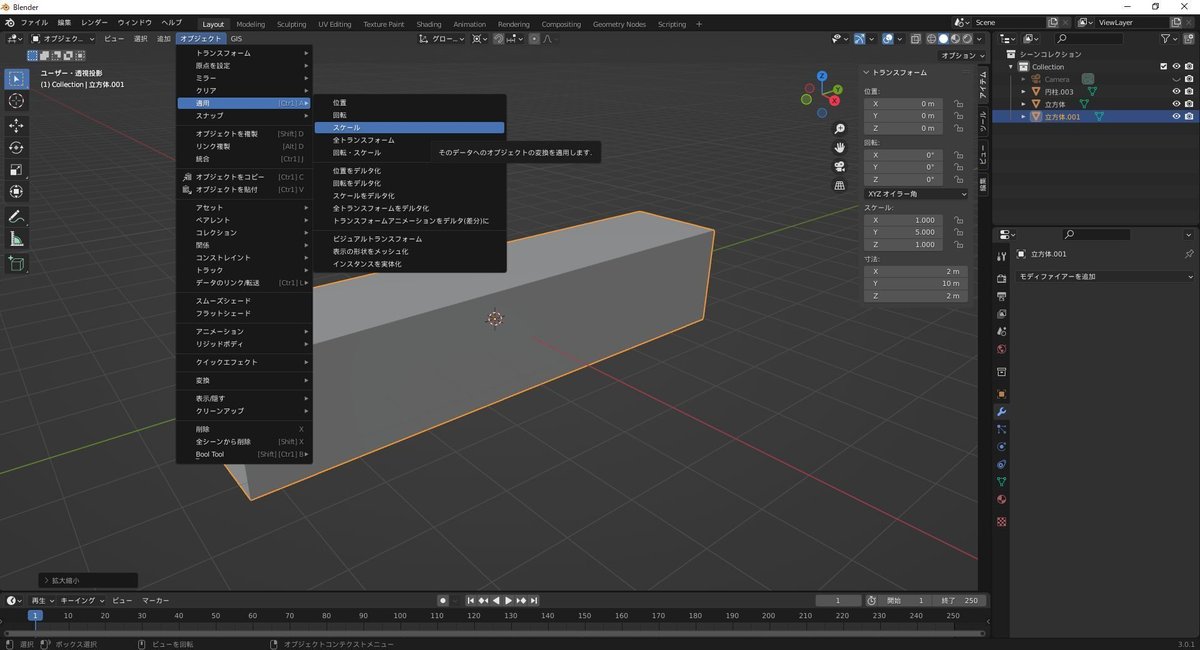
「オブジェクト(四角い物体)」を選択した状態で
「オブジェクトモード」のまま
画面左上の「オブジェクト」から
「適用-スケール」をクリックします。
(「オブジェクト」がたくさん出てきましたが、それぞれ指しているものが違います。)
これでサイドバー(nキーで出てきます)の「トランスフォーム」の
「スケール」の数値が「1.0」にリセットされました!
安心して、「編集モード」へ入って、角にベベルをかけてあげてください。
私は、この【解決策2】を知らず、何度もやり直していました。(涙)
